
A empresa Apple revelou em Outubro 2020 o novo iPhone e todo o mundo está muito excitado para receber os seu. Este novo celular tem novas atualizações desde o seu desenho à sua tela. Portanto, vai querer espelhar a tela do seu iPhone para Windows PC e partilhar a sua tela incrível. Se já tem o seu iPhone 12 e quer espelhar o celular em Windows 10, leia este artigo porque vai mostrar a melhor maneira para fazer isso.
Como Espelhar o iPhone 12 para Windows 10
- Aplicativo gratuito – LetsView
- Ferramenta útil – ApowerMirror
- Maneira fiável – LonelyScreen
- Método prático – X-Mirage
- Programa útil – Reflector 3
Aplicativo gratuito – LetsView
A primeira ferramenta que pode usar para transmitir seu iPhone 12 a outra tela é LetsView. Esta ferramenta multi-plataforma gratuita para espelhar tela é uma das melhores apps e pode lhe ajudar a exibir a tela de iPhone 12 para seu Windows 10. Além disso, também espelha em Mac, celular e TV. Com sua interface simples, todo o mundo pode começar a espelhar. Siga estes passos simples abaixo para transmitir iPhone 12 para Windows 10.
- Baixe o aplicativo e instale em seu iPhone 12 e Windows 10.
- Rode a app e espere até o iPhone 12 detecta seu Windows 10. Depois deslize acima para mostrar o Centro de Controle, toque Espelhar, e o nome do seu PC vai aparecer na lista.
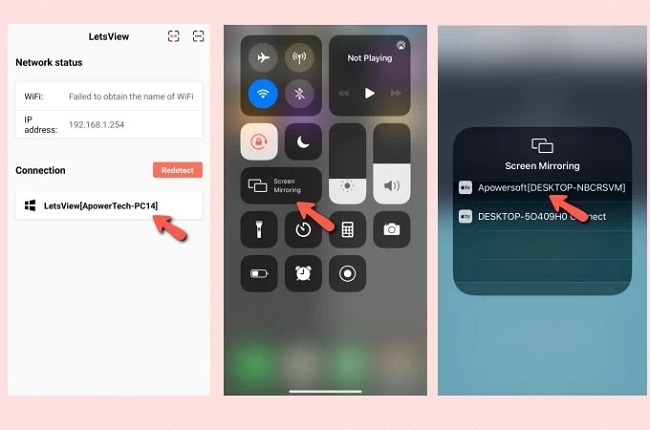
- O seu iPhone 12 depois será espelhado em Windows 10.
Ferramenta útil – ApowerMirror
Quando se trata de espelhar a tela do iPhone 12 para Windows 10, ApowerMirror também deve ser mencionado. Esta app é perfeita para espelhar tela e oferece muitas funções além da sua função principal de espelhar. Estas funções ajudam muito em várias situações como classes, palestras, reuniões e mais. Além disso, a qualidade de espelhamento de tela não é reduzida mesmo quando espelhar para uma tela cheia. Entretanto, se quer usar esta ferramenta para espelhar seu iPhone 12 para Windows 10 confira os passos abaixo.
- Obtenha o aplicativo e rode em seu iPhone 12 e Windows 10.
- Toque no botão Espelhar em seu iPhone 12 e vá ao Centro de Controle, pressione Espelhar Tela e escolha o nome do seu Windows 10 para começar o processo de espelhamento.
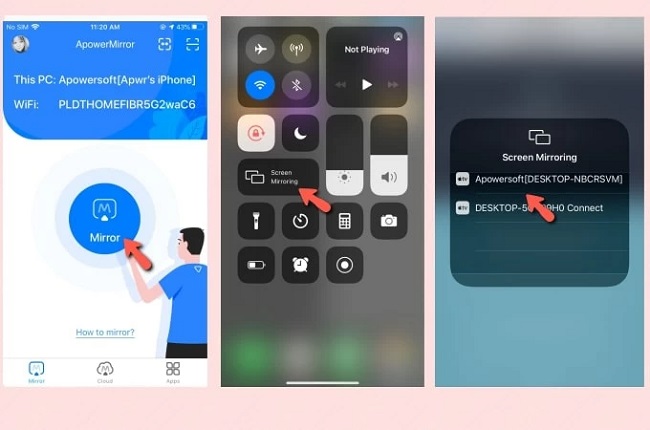
Maneira fiável – LonelyScreen
A terceira ferramenta que pode usar para espelhar o iPhone 12 para Windows 10 é um receptor AirPlay chamado LonelyScreen. Permite transmitir qualquer coisa do seu iPhone para seu Windows PC incluindo vídeos, fotos e apps. Usando a função AirPlay do seu iPhone 12, agora vai poder espelhar seu iPhone 12 para seu Windows 10. Portanto, aqui tem o passo a passo sobre como usar esta incrível ferramenta para partilhar o iPhone 12 para Windows 10.
- Em seu navegador, baixe a app em seu Windows 10 e depois rode.
- No seu iPhone 12, vá ao Centro de Controle > Espelhar Tela e escolha Lonely Screen para começar o espelhamento.
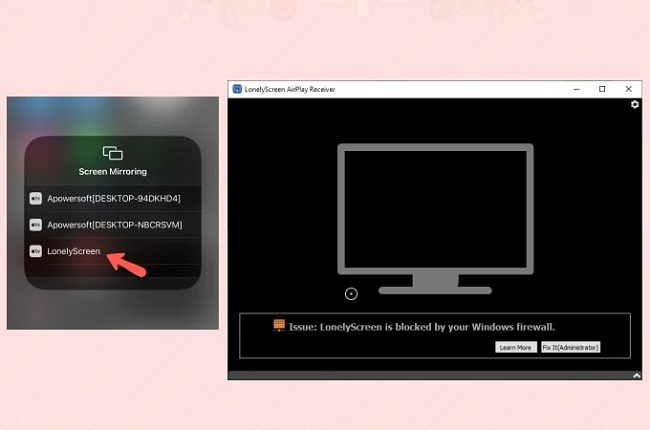
- Finalmente, o seu iPhone 12 será exibido em seu Windows 10.
Método prático – X-Mirage
Outra ferramenta que pode usar para espelhar iPhone 12 para Windows 10 é X-Mirage. Este programa permite espelhar seu iPhone, iPad, iPod e outros dispositivos habilitados com AirPlay para seu computador. Outra coisa é que permite espelhar múltiplos dispositivos de iOS para um PC. Além disso, permite controlar a mídia que você está transmitindo como mudar faixas, pausar, reproduzir etc. Abaixo tem os passos que pode seguir para transmitir iPhone 12 para Windows 10.
- Obtenha a app em seu Windows 10 e rode.
- Em seu iPhone 12, abra o Centro de Controle e toque em Screen Mirroring. Escolha X-Mirage com o nome do seu PC para começar a espelhar.
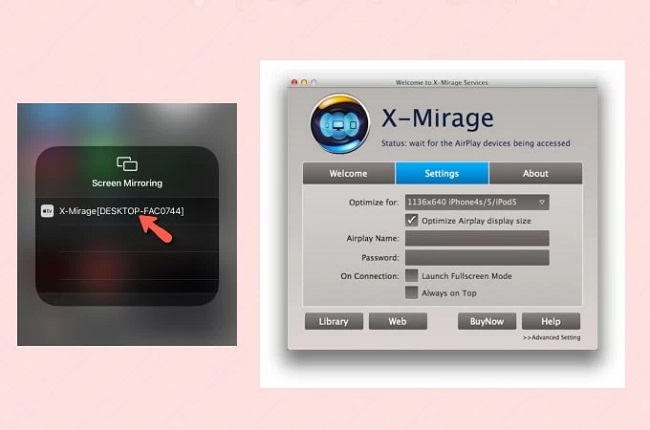
Programa útil – Reflector 3
Finalmente, temos Reflector 3. Esta ferramenta oferece uma combinação de uma Apple TV, um Windows PC e um dongle Chromecast que lhe torna em uma ótima escolha quando se trata de espelhar tela do iPhone 12. Também é equipado com umas funções adicionais incríveis que permite a gravação da tela, transmitir e tirar captura de tela. Para aprender como transmitir iPhone 12 para Windows 10, siga o guia abaixo.
- Baixe e instale Reflector 3 em seu Windows 10. Rode o aplicativo uma vez feito.
- Reproduza um arquivo de mídia em seu iPhone 12, rode o Centro de Controle e toque em Espelhar.
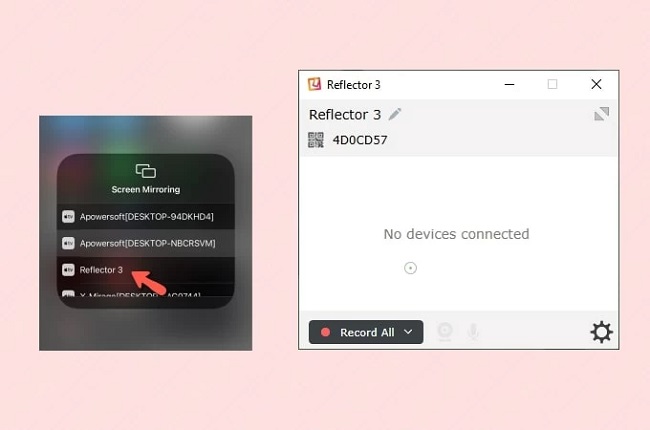
- Depois vai poder transmitir os arquivos de mídia salvos em seu iPhone 12 em seu Windows 10.
Conclusão
Resumindo, acima recolhemos as melhores ferramentas que pode usar para espelhar o iPhone 12 para Windows 10 sem fios. Todos os programas oferecem ótimas características com passos simples para começar o processo de espelhamento. No entanto, você pode escolher aquele que mais gosta, mas se prefere uma ferramenta gratuita recomendamos LetsView. Entretanto, se precisa de uma ferramenta com funções adicionais, então ApowerMirror é a melhor opção para você.
 LetsView
LetsView 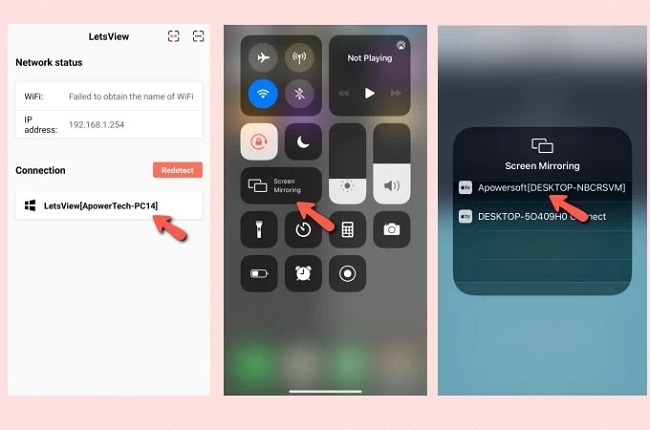
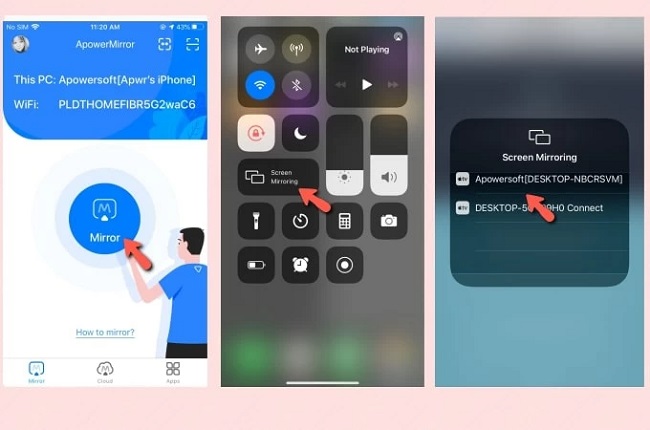
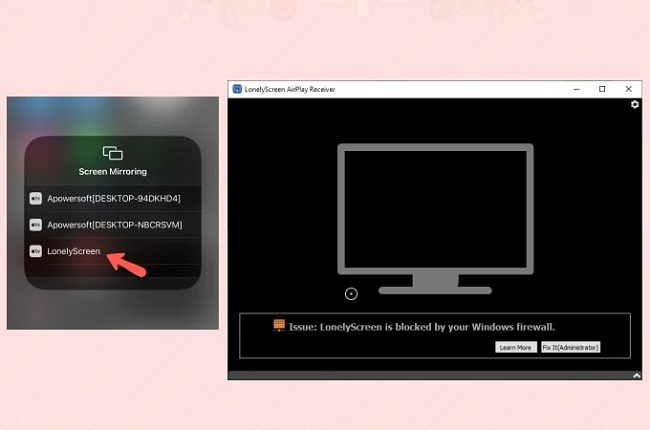
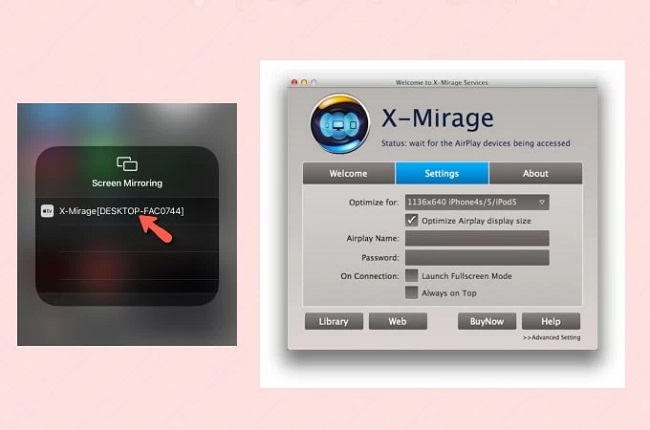
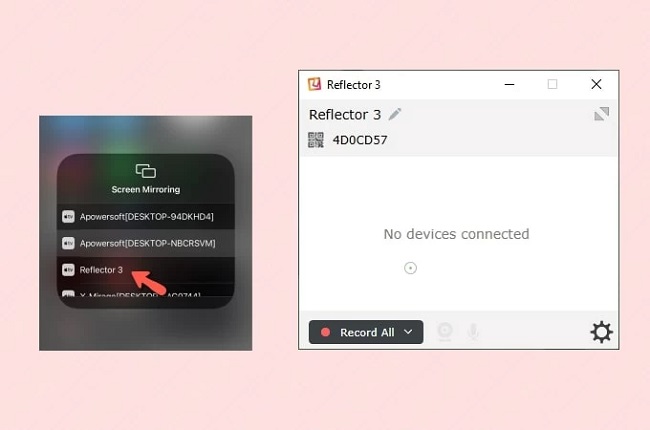










Deixe seu Comentário